
La commande Linux d'affichage de l'historique est « history ». Vous pouvez afficher les commandes récemment exécutées en exécutant la commande « history » ; vous pouvez ajouter des options après la commande « history », comme l'option « -c » pour effacer l'historique. commandes et l'option "-w" Indique l'écriture des commandes historiques dans le cache dans le fichier de sauvegarde des commandes historiques "~/.bash_history".

L'environnement d'exploitation de ce tutoriel : système Linux7.5, ordinateur Dell G3.
Linux afficher les commandes d'historique
Afficher les commandes d'historique
Vous pouvez exécuter la commande d'historique pour afficher les commandes d'historique :
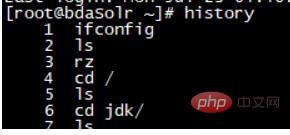
Faites défiler jusqu'à la fin pour voir :
Voici les commandes récemment exécutées :
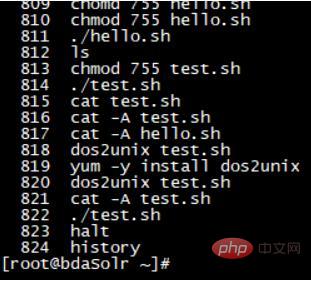
Vous pouvez ajouter des options après la commande d'historique :
-c : Effacer les commandes d'historique (y compris le cache et les fichiers)
-w : Écrire les commandes d'historique dans le cache dans le fichier de sauvegarde de la commande d'historique ~/. bash_history (évidemment, chaque utilisateur a son propre fichier)
En fait, ce que nous utilisons l'historique pour afficher, c'est la commande dans le cache :
Par exemple, si j'exécute une commande maintenant :

Utiliser l'historique pour afficher :
Vous pouvez voir la commande récemment exécutée :
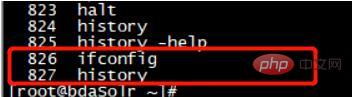
Voir le fichier :
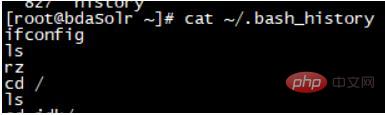
Il n'y a aucune commande précédemment exécutée dans la dernière commande, car les commandes historiques n'ont pas été écrites dans le fichier pour le moment :
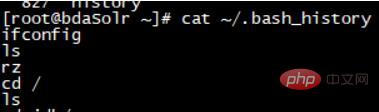
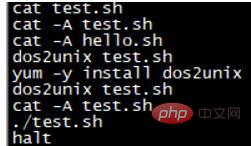
Seulement après vous être connecté et avoir quitté le système normalement. Ce n'est qu'alors que les commandes du cache seront écrites dans le fichier.
Jusqu'à 1000 commandes historiques peuvent être enregistrées, qui peuvent être modifiées dans /etc/profile :

Voici le paramètre :
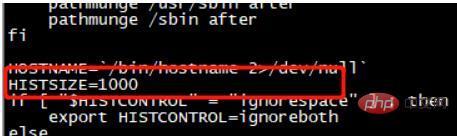
Si le nombre maximum est dépassé, l'enregistrement le plus ancien sera supprimé.
Après modification, exécutez source /etc/profile pour que les variables d'environnement prennent effet.
Cette commande modifie en fait le fichier /root/.bash_history :

Vous pouvez utiliser les flèches haut et bas pour appeler les commandes historiques précédentes
Utilisez "!n" Répéter la nième commande historique
Utilisez "!!" pour exécuter à plusieurs reprises la commande précédente
Utilisez "! string" pour exécuter à plusieurs reprises la dernière commande commençant par la chaîne
Apprentissage recommandé : " Tutoriel vidéo Linux 》
Ce qui précède est le contenu détaillé de. pour plus d'informations, suivez d'autres articles connexes sur le site Web de PHP en chinois!